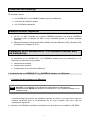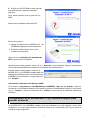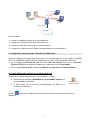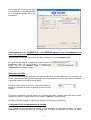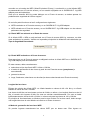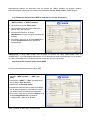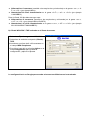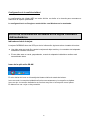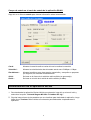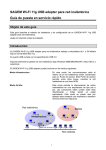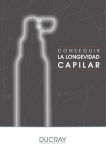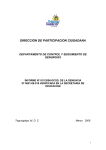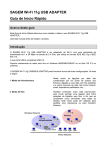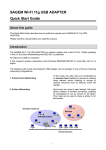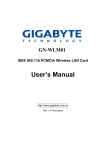Download SAGEM Wi-Fi 11g CARDBUS adapter para red inalámbrica Guía de
Transcript
SAGEM Wi-Fi 11g CARDBUS adapter para red inalámbrica Guía de puesta en servicio rápido Objeto de esta guía Esta guía describe el método de instalación y de configuración de su SAGEM Wi-Fi 11g CARDBUS adapter para red inalámbrica. Léala con atención antes de instalarlo. Introducción Su SAGEM Wi-Fi 11g CARDBUS adapter para red inalámbrica trabaja a velocidades de 1 o 54 Mbits/s bajo la norma IEEE 802.11g. Soporta totalmente la gestión de red inalámbrica bajo Windows 98SE/ME/2000/XP o Mac OSX.2 o superiores. El SAGEM Wi-Fi 11g CARDBUS adapter puede funcionar en los modos siguientes: Modo Infraestructura En este modo, las comunicaciones radio al interior de la red inalámbrica están coordinadas para un Punto de acceso. Este Punto de acceso permite, entre otras cosas, conectar la red inalámbrica a una línea ADSL. Modo Ad-Hoc Este modo permite la interconexión de varios ordenadores en una arquitectura de tipo par a par. Las conexiones están unidas entre ellas directamente y todas tienen un papel equivalente. Este modo se puede usar por ejemplo para compartir una impresora o transferir archivos entre las máquinas. Red inalámbrica Ad-hoc Infraestructura Punto de acceso Red cableada 1 Contenido del embalaje El embalaje contiene: ♦ Un SAGEM Wi-Fi 11g CARDBUS adapter para red inalámbrica ♦ Una Guía de instalación rápida ♦ Un CD-ROM de instalación Sistema mínimo requerido ♦ Un PC o un MAC equipado de un puerto CARDBUS disponible (los puertos CARDBUS disponibles sobre el teclado del MAC no son utilizables porque no proveen bastante corriente). ♦ Microsoft Windows 98 Segunda Edición (98SE), Windows Millenium (ME), Windows 2000 o Windows XP, instalado en el PC. Instalación de su SAGEM Wi-Fi 11g CARDBUS adapter para red inalámbrica La instalación de su SAGEM Wi-Fi 11g CARDBUS adapter para red inalámbrica en su ordenador se desarrolla en tres etapas: ♦ Instalación del software. ♦ Instalación del material. ♦ Configuración de su conexión inalámbrica. I. Instalación de su SAGEM Wi-Fi 11g CARDBUS adapter con Windows: I.1 Instalación del software con Windows Atención: La instalación de la Utilidad de configuración se debe efectuar obligatoriamente ANTES de enchufar el SAGEM Wi-Fi 11g CARDBUS adapter en su emplazamiento. La primera etapa del proceso de instalación consiste en copiar en su disco duro todos los archivos necesarios para el funcionamiento de su nuevo material. Para esto, siga las instrucciones siguientes. 1 – Introducir el CD-ROM de instalación suministrado con el producto en su unidad de CD-ROM. 2 2 – El auto-run del CD-ROM se debe ejecutar automáticamente y aparece la pantalla siguiente. Si no, lanzar «Autorun.exe» a partir del CDROM. Seleccione el adaptator model de Wi-Fi. El menú le propone: ♦ Instalar el software de su SAGEM Wi-Fi 11g CARDBUS adapter para red inalámbrica. ♦ Consultar el Manual del usuario, más completo que esta guía. Hacer clic en « Instalación del adaptador de Wi-Fi» para lanzar la instalación. Aparece una primera pantalla. Hacer clic en « Siguiente » para continuar. Siga las instrucciones de las diferentes pantallas para instalar la herramienta de red inalámbrica. Cuando aparece esta pantalla, Introducir el SAGEM Wi-Fi 11g CARDBUS adapter para red inalámbrica directamente en uno de los puertos CARDBUS de su ordenador, y luego hacer clic en « Aceptar ». Observación importante con Windows 98SE: Si la ventana « Introduzca el CD-ROM Windows 98SE/ME y haga clic en Aceptar » aparece, introduzca su CD-ROM de Windows 98, ingresar el camino correspondiente al lector y luego hacer clic en « Aceptar ». Hacer clic finalmente en « Finalizar » para terminar la instalación relanzando Windows. Configuración de su SAGEM Wi-Fi 11g CARDBUS adapter para acceder a Internet Su SAGEM Wi-Fi 11g CARDBUS adapter para red inalámbrica ya está instalado, ahora debe configurar su conexión para acceder a Internet a través de un encaminador 802.11g, tal como se ilustra en la figura siguiente. 3 Cliente 2 Cliente 3 Cliente 1 Ponto de acceso INTERNET Para esto debe: ♦ Lanzar la utilidad de gestión de la red inalámbrica. ♦ Configurar su Dongle red en modo Infraestructura. ♦ Precisar el SSID de la red a la que desea conectarse. ♦ Configurar los parámetros de cifrado si desea proteger su red inalámbrica. I. Configuración para acceder a Internet con Windows: Antes de configurar su Dongle debe asegurarse de que el ordenador, en el que instaló su SAGEM Wi-Fi 11g CARDBUS adapter, está bien configurado en DHCP (direccionamiento dinámico): ♦ En la lengüeta Conexiones de red del menú Panel de control, hacer clic en Protocolo Internet (TCP/IP) de la tarjeta red inalámbrica, luego hacer clic en Propiedades ♦ En la lengüeta Dirección IP, seleccionar Obtener una dirección IP automáticamente. Lanzar la Utilidad de gestión de la red inalámbrica Para lanzar la utilidad de gestión de la red inalámbrica, puede: ♦ Seleccionar el comando «SAGEM Wi-Fi 11g CARDBUS adapter» en el menú Inicio de Windows, ♦ O hacer doble clic en el icono correspondiente que figura en el escritorio de Windows: El icono ‘ Windows). SAGEM Wi-Fi 11g CARDBUS adapter ’ aparece en la barra de tareas (en la parte inferior derecha del escritorio de 4 Hacer doble clic en este icono para que aparezca la ventana principal de la utilidad de gestión de la red inalámbrica. Configuración de su SAGEM Wi-Fi 11g CARDBUS adapter para red inalámbrica en modo Infraestructura Para acceder a Internet su Dongle red se debe configurar en modo Infraestructura. En la pantalla principal de la utilidad de gestión de la red inalámbrica, hacer clic en la flecha a la derecha del campo Tipo de red (Module Type) y seleccionar « infrastructure (Infraestructura) ». Selección del SSID El SSID es una cadena de caracteres que permite identificar una red inalámbrica (es el nombre de la red). Para formar parte de una misma red, los puestos clientes y el punto de acceso (conectado a Internet) deben usar todos el mismo SSID. Si deja el campo SSID en « ANY » (valor por defecto) su cliente se conectará al punto de acceso en servicio más cercano. Si conoce el SSID del punto de acceso al que desea asociarse, ingresar este SSID en el campo previsto con este fin y luego hacer clic en el botón « Aplicar » para confirmar. El SSID puede tener hasta 32 caracteres. Distingue mayúsculas y minúsculas. Configuración de los parámetros de cifrado Para proteger su red inalámbrica e impedir que un ordenador no autorizado acceda a los datos transmitidos a través de esta red, la norma 802.11 define un estándar de cifrado de datos 5 conocido con el nombre de WEP (Wired Equivalent Privacy). La activación o no del cifrado WEP es parametrable en el Punto de acceso y en su estación equipada con el SAGEM Wi-Fi 11g USB adapter para red inalámbrica. Para que su estación 802.11g pueda dialogar con el Punto de acceso, se deben aparear los parámetros de seguridad de los dos equipos. Su red sólo podrá funcionar en las 2 configuraciones siguientes: ♦ WEP inactivado en el Punto de acceso y en su SAGEM Wi-Fi 11g USB adapter ♦ WEP activado en el Punto de acceso y en su SAGEM Wi-Fi 11g USB adapter con los mismos parámetros de seguridad. a) Cifrado WEP no activado en el Punto de acceso. Si el cifrado WEP o WPA no está activado en el Punto de acceso 802.11g, entonces, no debe estar activado en la estación. Verificar en la pantalla principal de la utilidad de red inalámbrica que Tipo de Seguridad Desactivado. b) Cifrado WEP activado en el Punto de acceso. Para comunicar con el Punto de acceso es obligatorio activar el cifrado WEP en su SAGEM Wi-Fi 11g USB adapter para red inalámbrica. En esta ventana, debe sucesivamente: ♦ seleccionar el tipo de cifrado WEP: 64 bits o 128 bits ♦ el modo de generación de las claves (a partir de una Frase de acceso (passphrase) o manualmente) ♦ generar las claves ♦ luego, finalmente, seleccionar una de ellas (la misma seleccionada en el Punto de acceso). Longitud de las claves Existen dos niveles de cifrado WEP: un cifrado basado en claves de 40 o 64 bits y un cifrado basado en claves de 104 o 128 bits. Las claves de 40 bits son las mismas que las de 64 bits, en efecto, si su longitud efectiva es de 64 bits, el usuario sólo ingresa 40 bits, las otras se calculan automáticamente. Por esto se habla indiferentemente de claves de 40 o 64 bits. Lo mismo vale para las claves de 104 y 128 bits. El principio de funcionamiento es idéntico para los dos niveles. En los dos casos, debe escoger una longitud de clave de nivel idéntico al usado en el Punto de acceso. a) Modo de generación de las claves WEP Se pueden ingresar manualmente las claves WEP que se desea usar. Este ingreso es 6 relativamente tedioso en particular para las claves de 128bit, también se pueden generar automáticamente a partir de una cadena de caracteres llamada «frase clave» (PassPhrase). a.1) Generación de las claves WEP a partir de una « frase de acceso » 1- Seleccione primero la longitud de la clave “WEP (64 bits)” o ”WEP (128 bits)”. 2- Seleccione la opción Frase clave. 3- Seleccione la clave de índice (fijada en 1 para la WEP de 128 bits). 4- Introduzca la frase en el campo PassPhrase. La clave se genera a partir de la frase. ♦ Por ultimo, haga clic en el botón Aplicar en la ficha Configuración para guardar la configuración. Advertencia: Cuando frase clave está activada, el número de clave seleccionado para el SAGEM Wi-Fi 11g USB adapter relacionado con la passphrase debe corresponder con el número de clave relacionado con la Frase de acceso usada por el punto de acceso. a.2) Generación manual de las claves WEP Puede crear manualmente hasta clave WEP. 1. Seleccione primero la longitud de la clave por generar: “WEP (64 bits)” o ”WEP (128 bits)”. 2. Seleccione “ASCII” o “Hex” (hexadecimal) en el campo Tipo de clave. 3. Seleccione la clave de índice 4. Introduzca manualmente la clave que desea en el campo respectivo, teniendo en cuenta las restricciones de caracteres especiales. 5. Por ultimo, haga clic en el botón Aplicar en la ficha Configuración para guardar la configuración y aplicar los ajustes. Para el cifrado 64 bits, debe escoger entre: 7 ♦ Alfanumérico:5 caracteres (sensible a las mayúsculas y minúsculas) en la gama « a-z », « AZ » o « 0-9 » (por ejemplo MiLla) ♦ Hexadecimal:10 cifras hexadecimales en la gama « A-F », « a-f » o « 0-9 » (por ejemplo 11AA22BB33) Para el cifrado 128 bits debe escoger entre: ♦ Alfanumérico:13 caracteres (sensible a las mayúsculas y minúsculas) en la gama « a-z », « A-Z » o « 0-9 » (por ejemplo MiLla12345678) ♦ Hexadecimal: 26 cifras hexadecimales en la gama « a-z », « A-Z » o « 0-9 » (por ejemplo 00112233445566778899AABBCC). b) Cifrado WPA-PSK / TKIP activado en el Punto de acceso. 1. Seleccione Tipo de seguridad: WPA-PSK 2. Seleccione el modo de encriptado (Cifrado): TKIP. 3. Introduzca una frase de 8 a 63 caracteres en el campo WPA Passphrase 4. Por ultimo, haga clic en el botón Aplicar en la ficha Configuración para guardar la configuración y aplicar los ajustes. La configuración de su Dongle para acceder a Internet con Windows se ha terminado. 8 Configuración de su SAGEM Wi-Fi 11g CARDBUS adapter en modo Ad Hoc Su SAGEM Wi-Fi 11g CARDBUS adapter para red inalámbrica también se puede configurar en modo Ad Hoc. Este modo no está destinado a acceder a Internet pero puede ser útil para compartir archivos o una impresora entre estaciones 802.11g. Cliente 2 Cliente 1 Cliente 3 I. Configuración en modo Ad Hoc con Windows: Configuración del Tipo de Red Para configurar su material en el modo Ad Hoc, hacer clic en la flecha derecha del campo Tipo de red y seleccionar « Ad-Hoc » en la pantalla principal de la utilidad de gestión de la red inalámbrica. Configuración del SSID El SSID es una cadena de caracteres que permite identificar una red inalámbrica (es el nombre de la red). Para formar parte de una misma red, los puestos clientes deben usar el mismo SSID. Si desea conectarse a una red inalámbrica existente, ingresar el SSID de esta red en el campo SSID de la pantalla principal de la utilidad de red inalámbrica previsto con este fin. Si desea crear una nueva red inalámbrica, ingresar un SSID inutilizado para identificar su red. Luego hacer clic en el botón Aplicar de la lengüeta Configuración para confirmar las modificaciones. Configuración del Canal Para formar parte de una misma red, los puestos clientes deben usar el mismo canal. Si desea conectarse a una red inalámbrica existente, seleccionar el canal de esta red en el campo Canal Ad-Hoc de la pantalla principal de la utilidad de red inalámbrica previsto con este fin. Luego hacer clic en el botón « Aplicar » de la lengüeta Configuración para confirmar las modificaciones. Si desea crear una nueva red inalámbrica, seleccionar un canal inutilizado y hacer clic en el botón « Aplicar » para confirmar las modificaciones. 9 Configuración de la confidencialidad La configuración del cifrado WEP en modo Ad-Hoc es similar a la descrita para conectarse a Internet en el capítulo precedente. La configuración de su Dongle en modo Ad-Hoc con Windows se ha terminado. Acerca de la información de estado en su tarjeta CARDBUS LAN inalámbrica Indicadores led de la tarjeta La tarjeta CARDBUS tiene dos LED que dan la información siguiente sobre el estado del enlace: ♦ Uno debe estar en verde fijo cuando la tarjeta está bajo tensión y el controlador del adaptador inalámbrico cardbus está activo. ♦ El otro debe estar en verde, parpadeando, cuando el adaptador inalámbrico cardbus esté transmitiendo datos. Icono de la aplicación WLAN El color detrás del icono en la bandeja del sistema indica el estado del enlace: Icono en verde: la conexión inalámbrica funciona correctamente y la recepción es óptima. Icono en rojo: la conexión inalámbrica no funciona muy bien o la recepción no es óptima. En blanco con una x roja: no hay conexión. 10 Campo de estado en el menú de estado de la aplicación WLAN Haga clic en la ficha de estado para obtener información sobre la transmisión. Canal: Muestra el canal de radio a través del cual se realiza la conexión. Velocidad : Muestra la velocidad más alta del estado actual entre 54 Mbps a 1 Mbps. Rendimiento : Muestra la salida a corto plazo para la transmisión y recepción en paquetes por segundo; se actualiza constantemente. Señal : Se basa en la fuerza de la señal de radio recibida (en porcentaje). Ruido : Se basa en el ruido de la señal de radio recibida (en dBm). Desinstalación de la aplicación WLAN 1. Para desinstalar la aplicación Gíreles LAN de su ordenador, haga clic en el menú Inicio y seleccione la opción “Uninstall Sagem WL5021-F Cardbus 802.11g ” 2. Siga las instrucciones de las pantallas que se visualizan para desinstalar la aplicación, luego haga clic en Terminar. Debe reiniciar su ordenador para desinstalar completamente la aplicación. 11 Resolución de problemas Si tiene algún problema durante la instalación o el uso del adaptador CARDBUS SAGEM Wi-Fi 11g, contacte con su distribuidor local para obtener asistencia. Problema Solución Durante la instalación del • adaptador SAGEM Wi-Fi 11g Windows no pudo encontrar el controlador. El LED WLAN no se enciende. • • • Reinicie su PC y siga las pantallas visualizadas. Compruebe que el adaptador esté conectado correctamente. Desconecte el adaptador y vuélvalo a conectar en la misma ranura CARDBUS de su ordenador. En Windows, compruebe que el controlador WLAN está correctamente instalado. De lo contrario, desinstale y vuelva a instalar el controlador. El LED WLAN parpadea y no se • puede acceder al punto de acceso o a las estaciones de otros clientes de la red. • Compruebe que las claves de encriptado SSID y WEP sean las mismas en los ordenadores y en el punto de acceso que están en la misma red. Compruebe que la red inalámbrica está en funcionamiento. Después de reiniciar el ordenador, • el sistema no puede detectar el adaptador WLAN conectado. Desconecte el adaptador y vuélvalo a conectar en la misma ranura CARDBUS de su ordenador. Reservados todos los derechos © Copyright 2004 SAGEM SA PARIS Francia Ref. 251 892 128 12